Správa o využití zdrojov
Jeden z kľúčových princípov správy Microsoft Power Platform je mať úplný prehľad o tom, ako vaša organizácia používa Power Apps a Power Automate. Štatistiky o vašom osvojení vám pomôžu riadiť a zabezpečiť platformu, identifikovať vzory a podporovať vašich tvorcov v tom, aby osvojenie urýchlili.
V tejto kapitole zistíte:
- Ako preskúmať pripravené možnosti monitorovania.
- Ako kontrolovať služby a stav prostredia.
- Ako nastaviť upozornenia na bezpečnostné povolenia alebo nariadenia o súlade.
- Ako vykonať typické kroky na zaistenie bezpečnosti, ochrany zdravia a bezpečnosti v prostredí pre vývojárov z radov občanov.
Pripravené nástroje týkajúce sa monitorovania, upozornení a akcií patria do nasledujúcich kategórií:
Centrum spravovania platformy Power Platform umožňuje interaktívne používanie na vykonávanie správcovských úloh. To sa zvyčajne považuje za primárny spôsob dokončenia administratívnych činností. Z hľadiska monitorovania sa tento kanál používa väčšinou na interaktívne zisťovanie ad hoc. Niektoré úlohy správcu by navyše potrebovali získať prístup k centru spravovania služby Microsoft 365 (predtým Office 365), navyše k Centru zabezpečenia a dodržiavania súladu služby Office 365.
Rutiny prostredia PowerShell ponúkajú spôsob automatizácie úloh správy aj monitorovania pomocou prostredia PowerShell. Tieto rutiny cmdlet sa dajú postupne použiť na automatizáciu viacstupňových správcovských akcií. Všimnite si, že Microsoft zvyčajne najskôr poskytuje možnosti ako cmdlety a potom môžu byť rovnaké možnosti ponúkané v používateľskom rozhraní centra spravovania alebo v konektoroch pre správu a správu v neskorších vydaniach.
Konektory pre správu a správu ponúkajú možnosť používať vlastné nástroje platformy na správu a monitorovanie samotnej platformy. Súčasťou viac ako 300 dostupných pripravených konektorov a schopností schvaľovacieho procesu je päť konektorov špecifických pre správcu:
- Power Automate Správa je špeciálne navrhnutá tak, aby pomáhala s administratívnou správou a monitorovaním.
- Power Automate for Admins umožňuje vykonávať typické akcie správcu, ako je zakázanie alebo odstránenie toku.
- Power Apps for Admins nastaviť povolenia pre Power Apps alebo nastaviť povolenia pre určitý konektor, ktorý táto aplikácia používa.
- Power Apps pre Makers, ktoré môžu používať samotní tvorcovia, hoci niektoré akcie prekrývajú administratívne úlohy, ako napríklad nastavenia povolení pre aplikáciu Power Apps , ako už bolo spomenuté vyššie.
- Power Platform for Admins na vykonávanie úloh proti komponentom platformy, ako je vytváranie prostredia alebo poskytovanie Microsoft Dataverse databázy alebo vytváranie politiky prevencie straty údajov (DLP) pre konkrétne prostredie.
Úvodná súprava Centra excelentnosti Starter Kit ponúka implementáciu šablón pomocou konektorov Správa a Správca a dodáva sa s tabuľou Power BI, pomocou ktorej môžete získať prehľad o celom nájomníkovi.
Monitorovanie doplnkov úložnej kapacity
Sekcia o kapacite analytických údajov vám umožňuje sledovať využitie a dostupnosť úložnej kapacity v rámci vášho nájomníka. Z komplexného pohľadu vo všetkých prostrediach sa môžete vnoriť do jednotlivých prostredí, kde nájdete podrobnosti, ako napríklad úložisko, ktoré využíva najviac entít na zobrazení časovej osi. Prihláste sa do centra spravovania platformy Power Platform a vyberte položku Analýza>Kapacita na ľavej navigačnej table.
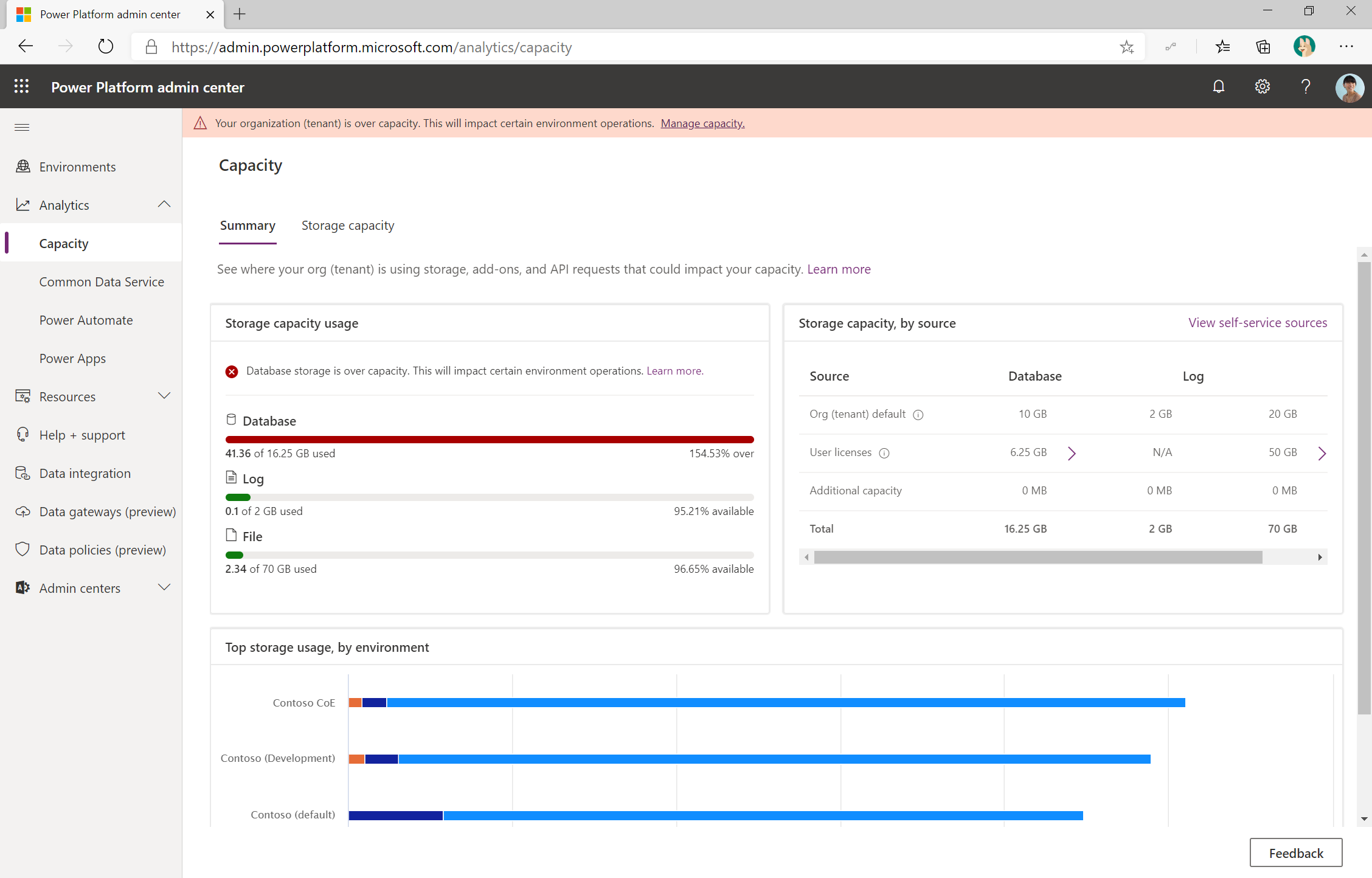
Ak vaša organizácia zakúpila doplnky kapacity, ikona dlaždice Doplnky sa objaví na obrazovke Kapacita v centre spravovania platformy Power Platform. Prihláste sa do centra spravovania a vyberte položku Analýza>Kapacita na ľavej navigačnej table. Dlaždica Doplnky zobrazuje súhrnné informácie o doplnkoch kapacity, ktoré má vaša organizácia.
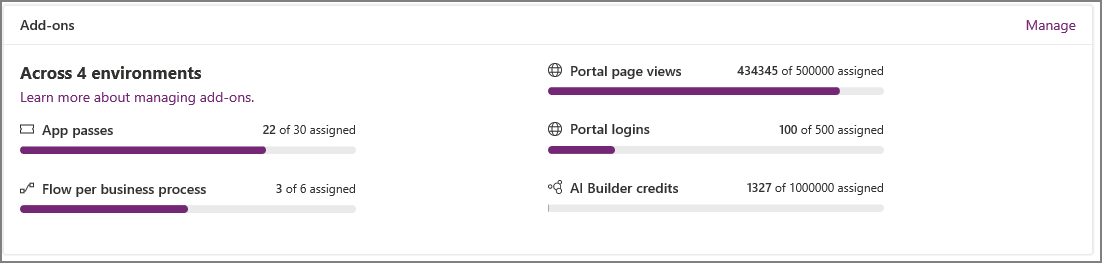
Ako správca by ste mali:
- Pravidelne kontrolujte dostupnú kapacitu, aby ste sa ubezpečili, že používatelia v rámci vášho nájomníka môžu vytvárať nové prostredia.
- Skontrolujte úložisko, ktoré najčastejšie používajú prostredia, a uistite sa, že máte prehľad o svojich najnáročnejších prostrediach.
- Vyhľadajte akékoľvek neočakávané výkyvy v používaní pomocou databázy, súborov a denníkových tabuliek pre jednotlivé prostredia.
- Skontrolujte kapacitné doplnky, ako sú vstupenky súvisiace s aplikáciami Power Apps, procesmi postupov na podnik, zobrazení stránok portálu prihlásení do portálu alebo kreditov nástroja AI Builder, a priraďte túto kapacitu konkrétnym prostrediam.
Ďalšie informácie: Monitorovanie kapacity nového a staršieho úložiska
Použitie Power Automate
Ako správca by ste mali:
- Monitorujte využitie a hľadajte informácie týkajúce sa typov postupov, ktoré sa používajú.
- Sledujte chyby podľa typu chyby a hľadajte bežné problémy, ktoré sa môžu vyskytnúť.
- Všímajte si využitie údajov, ktoré sa neočakáva, tým, že sa vnoríte do informácií o využití konektora a upravíte si politiky ochrany pred únikom údajov pre dané prostredie, aby ste zaistili celkový stav platformy.
Ďalšie informácie: Analýza správy pre Power Automate
Použitie Power Apps
Ako správca by ste mali:
- Sledujte celkové osvojenie sledovaním štatistík o tom, koľko a kedy sa aplikácie používajú.
- Skontrolujte spustenie aplikácií, pokiaľ ide o ich použitie v prehliadači alebo prostredníctvom verzie mobilného prehrávača a na konkrétnych platformách. Podľa stratégie vášho zariadenia môžete zabezpečiť, aby používatelia používali najnovšie vydanie prehrávača.
- Pravidelne monitorujte celkový výkon služieb, aby ste zabezpečili skúsenosti používateľov pri spustení počas interakcie so službami platformy.
Ďalšie informácie: Analýza správy pre Power Apps